关闭电脑IE浏览器功能提示出现错误的解决方法
更新日期:2024-03-23 00:43:57
来源:转载
手机扫码继续观看

有不少用户会在电脑系统中安装并使用一些第三方浏览器,并且有可能会关闭系统中的IE浏览器功能。如果要关闭IE功能,一般是到“打开或关闭Windows功能”设置中进行修改,但是却遇到“出现错误。并非所有功能被成功更改”提示,应该如何解决呢?

1、在开始菜单搜索框输入UAC即(User Account Control)打开更改用户账户控制设置;

2、一般是如下图所示的默认设置;

3、点击滑块,拉到最底部,也就是设置为“从不通知”;

4、打开控制面板→程序→程序和功能——打开或关闭Windows功能;

5、取消勾选Internet Explorer选项,点击确定,等待操作完成后,重启电脑即可。
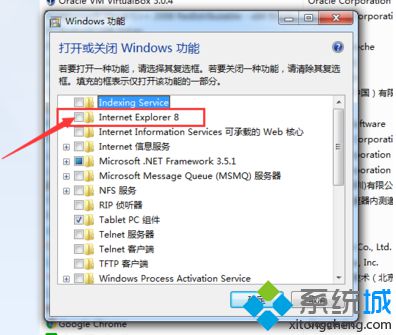
如果在关闭电脑IE浏览器功能的时候,出现提示“出现错误。并非所有功能被成功更改”,那么就可以按照以上步骤进行操作来解决这一问题。
该文章是否有帮助到您?
常见问题
- monterey12.1正式版无法检测更新详情0次
- zui13更新计划详细介绍0次
- 优麒麟u盘安装详细教程0次
- 优麒麟和银河麒麟区别详细介绍0次
- monterey屏幕镜像使用教程0次
- monterey关闭sip教程0次
- 优麒麟操作系统详细评测0次
- monterey支持多设备互动吗详情0次
- 优麒麟中文设置教程0次
- monterey和bigsur区别详细介绍0次
系统下载排行
周
月
其他人正在下载
更多
安卓下载
更多
手机上观看
![]() 扫码手机上观看
扫码手机上观看
下一个:
U盘重装视频












